UNIVERSIDADE FEDERAL DE CAMPINA GRANDE - UFCG UNIVERSIDADE FEDERAL DA PARAÍBA - UFPB UNIVERSIDADE FEDERAL DE PERNAMBUCO - UFPE. Manual do SIGWeb CISA
|
|
|
- Raíssa Stachinski Cruz
- 5 Há anos
- Visualizações:
Transcrição
1 UNIVERSIDADE FEDERAL DE CAMPINA GRANDE - UFCG UNIVERSIDADE FEDERAL DA PARAÍBA - UFPB UNIVERSIDADE FEDERAL DE PERNAMBUCO - UFPE Manual do SIGWeb CISA 2009 CISA Todos os direitos reservados Campina Grande, PB, maio de 2010
2 Sumário 1. INTRODUÇÃO NOVO PROJETO ARQUITETURAL FUNCIONALIDADES CAMADAS BARRA DE FERRAMENTAS Atualizar Informação Consulta Textual Consulta Espacial Borracha Seleção e Seleção Múltipla Cálculo de Área Binóculo Cálculo de Distância Thiessen e Modelo Hidrológico Cadastro Pan e zoom REFERÊNCIAS BIBLIOGRÁFICAS
3 Lista de Figuras Figura 1: Arquitetura do SIGWeb... 6 Figura 2: Interface gráfica do SIGWeb... 8 Figura 3: Árvore de camadas... 9 Figura 4: Janela de informação Figura 5: Várias janelas de informação Figura 6: Consulta textual Figura 7: Resultado da consulta textual Figura 8: Resultado da consulta textual no mapa Figura 9: Consulta avançada Figura 10: Consulta espacial Figura 11: Resultado da busca espacial Figura 12: Resultado da busca espacial no mapa Figura 13: Rios selecionados Figura 14: Consulta espacial sobre as feições selecionadas Figura 15: Resultado da consulta especial com seleção Figura 16: Retângulo de seleção múltipla Figura 17: Resultado da seleção múltipla Figura 18: Cálculo de área Figura 19: Busca usando o binóculo Figura 20: Resultado da busca com binóculo Figura 21: Cálculo de distância Figura 22: Thiessen Figura 23: Modelo hidrológico SMAP mensal Figura 24: Tela inicial do sistema de cadastro Figura 25: Editar dados de postos pluviométricos Figura 26: Botões de pan Figura 27: Botões de zoom
4 Lista de Abreviaturas CISA Cooperação Internacional do Semi-árido CNPq Conselho Nacional de Desenvolvimento Científico e Tecnológico CTHIDRO Fundo Setorial de Recursos Hídricos FINEP Financiadora de Estudos e Projetos JDBC Java Database Connectivity SGBD Sistema de Gerenciamento de Banco de Dados OGC Open Geospatial Consortium UFCG Universidade Federal de Campina Grande UFPB Universidade Federal da Paraíba UFPE Universidade Federal de Pernambuco WFS Web Map Service WMS Web Feature Service 4
5 1. Introdução Um dos principais objetivos do CISA (Cooperação Internacional do Semi-árido) é desenvolver um sistema de suporte a decisão em ambiente Web, o SIGWeb, que será enviado à coordenação do CISA em Cabo Verde na África. O projeto SIGWeb conta com a cooperação de várias instituições de pesquisa e é financiado pelo Ministério de Ciência e Tecnologia, com recursos do CTHIDRO - Fundo Setorial de Recursos Hídricos, repassados através da FINEP e CNPq. As instituições envolvidas diretamente com o SIGWeb são: UFCG, UFPB e UFPE. O SIGWeb consiste na integração dos principais sistemas desenvolvidos pelas diferentes instituições: cadastro integrado da UFPE, modelagem hidrológica de UFPB e visualização de mapas através do Hidrogis [1] pela UFCG. Durante o desenvolvimento do SIGWeb, o GeoServer foi integrado ao projeto para ajudar no desempenho no fornecimento de mapas. Este manual descreve rapidamente a arquitetura do SIGWeb e as principais funcionalidades de manipulação do mapa: zoom, pan, consulta textual, consulta espacial, cálculo de área, seleção de feições, desenho do thiessen e ativação do sistema de cadastro integrado. O restante do relatório está organizado como segue: a seção 2 descreve a nova arquitetura do sistema e a seção 3 apresenta todas as funcionalidades implementadas no SIGWeb. 5
6 2. Novo Projeto Arquitetural A nova arquitetura do SIGWeb (ver Figura ) integra uma nova ferramenta, o GeoServer. O GeoServer é um sistema de código aberto que permite a edição e o compartilhamento de dados espaciais. A Interface Flex se comunica diretamente com o GeoServer para obter o mapa digitalizado e exibir no browser. A Interface Flex é o módulo principal entre o usuário e o sistema SIGWeb. A comunicação com o GeoServer se dá através dos padrões WMS e WFS descritos pela OGC. Além de oferecer as funcionalidades básicas de manipulação do mapa, é através da interface Flex que os outros módulos (Cadastro Integrado e Modelagem Hidrológica) são acessados. É possível ter acesso ao Cadastro Integrado sem passar pela Inteface Flex, desde que o usuário tenha um login e uma senha de acesso ao sistema. Figura : Arquitetura do SIGWeb Os dados espaciais são armazenados diretamente no banco de dados PostgreSQL+Postgis. Para que o GeoServer tenha acesso a esses dados é necessário configurá-lo e publicar as tabelas que servirão de camada para o mapa. Toda parte de visualização de mapa é realizada pelo GeoServer, porém, a parte de consultas textuais e espaciais é realizada pelo módulo 6
7 Hidrogis, o qual usa o driver JDBC para ter acesso ao banco de dados. O Cadastro Integrado também utiliza o Hidrogis para acessar o SGBD. A Interface Flex ativa o módulo de Modelagem Hidrológica depois que o usuário utiliza a ferramenta de Thiessen no mapa. Dessa forma, o Hidrogis envia os postos que foram resultados do Thiessen para o contexto do sistema de Modelagem Hidrológica. Este por sua vez, consulta o SGBD diretamente, usando o driver JDBC, para obter os dados de chuva e vazão para os postos que lhe foram fornecidos. 7
8 3. Funcionalidades Nessa seção será apresenta a interface gráfica da tela de visualização do mapa, bem como as funcionalidades disponíveis no SIGWeb. A Figura mostra como a interface do SIGWeb está organizada. Os principais componentes são: as camadas, a barra de ferramentas, as ferramentas de pan e zoom, a escala, as coordenadas e por fim, a tela central onde é exibido o mapa. As subseções a seguir descrevem cada um desses componentes. Barra de ferramentas Pan Zoom Camadas Coordenadas Escala Figura : Interface gráfica do SIGWeb 3.1. Camadas A árvore de camadas serve para o usuário indicar as camadas que serão visíveis no mapa. Na árvore, cada camada possui uma caixa de seleção e um botão de opção. A caixa de seleção serve para o usuário ocultar ou tornar a camada visível no mapa. O botão de opção indica qual a camada ativa, ou seja, sobre qual camada as demais funcionalidades irão agir. Enquanto várias camadas podem ser visíveis ao mesmo tempo, apenas uma camada pode ser ativa. 8
9 Caixa de seleção Botão de opção Figura : Árvore de camadas 3.2. Barra de Ferramentas A barra de ferramentas é composta por um conjunto de botões que executam uma determinada ação sobre o mapa. Cada botão será descrito a seguir Atualizar O botão de atualizar serve para o usuário exibir as camadas que foram marcadas na árvore através da caixa de seleção. Todas às vezes que o usuário ativar uma camada, ele deve clicar nesse botão para que a mesma apareça no mapa. O mesmo raciocínio é aplicado caso o usuário deseja ocultar uma camada Informação Através do botão de informação, o usuário poderá visualizar as informações de uma determinada feição no mapa. Depois de clicar no botão, sua cor é alterada para indicar que a ação do botão continua ativa. Quando o usuário clica no mapa, uma pequena janela aparece mostrando todas as informações do objeto que foi clicado. A Figura mostra um exemplo de janela de informação que foi obtida quando o usuário clicou na cidade de João Galego cuja localização é indicada pela seta branca. Apenas as feições da camada ativa são passíveis de serem selecionadas pela ferramenta de informação. No exemplo da Figura observa-se que a camada ativa é a 9
10 camada referente a cidades, pois é ela que possui o botão de opções marcado. Figura : Janela de informação É possível exibir várias janelas de informação como mostra a Figura. Enquanto o botão de informação estiver ativo, uma nova janela de informação irá abrir a cada clique que o usuário fizer no mapa. Feições muito próximas Figura : Várias janelas de informação 10
11 Caso várias feições estejam muito próximas, o clique do mouse poderá capturar as informações dessas feições ao mesmo tempo e exibir na janela na forma de abas, como pode ser visto na Figura. Para evitar esse tipo de comportamento, o usuário deverá aproximar o mapa utilizando a ferramenta de zoom, para que a feição desejada fique mais afastada das demais Consulta Textual A ferramenta de consulta textual permite o usuário montar um relatório sobre uma determinada camada do mapa apenas aplicando restrições sobre um ou mais de seus atributos. Os atributos correspondem aos campos da tabela que representa a camada no banco de dados. Quando o usuário clica no botão de busca textual, uma nova janela aparece (ver Figura ), na qual o usuário deve escolher inicialmente a categoria, a camada e o tipo de busca. A categoria consiste na raiz da árvore de camadas que contém todas as camadas. No momento existe apenas uma categoria, cv. Em seguida, o usuário deve escolher a camada sobre a qual ele deseja realizar a consulta. Existem dois tipos de consulta: básica ou avançada. A consulta básica consiste apenas em aplicar operadores de comparação sobre os atributos de uma camada. Na consulta avançada, o usuário pode elaborar consultas mais complexas usando operadores lógicos: E, OU e negação. A Figura mostra um exemplo de consulta básica. No lado esquerdo está a lista de atributos da camada e no lado direito as restrições que o usuário pode aplicar para cada atributo. Para cada atributo existe uma caixa de seleção no qual o usuário indica quais deles irão aparecer no relatório que será gerado. No exemplo da Figura serão listadas todas as cidades com população acima de habitantes. O resultado da consulta pode ser observado na Figura. 11
12 Figura : Consulta textual O resultado da consulta textual consiste em uma tabela contendo os dados que satisfizeram a restrição: população acima de habitantes. Cada coluna corresponde ao atributo da tabela que o usuário selecionou na lista de atributos na tela de consulta textual da Figura. Nessa janela de resultados, é possível também visualizar o total de resultados encontrados. Caso a quantidade de registros seja muito alta, o usuário poderá navegar pelas páginas usando os links: primeiro, anterior, próximo e último. Usando a opção Exibir por página, o usuário pode escolher a quantidade de restritos que ele deseja visualizar em uma única página. A última coluna da tabela consiste em uma caixa de seleção para cada registro. Essa caixa de seleção serve para o usuário indicar qual ou quais dos registros ele deseja destacar no mapa. Logo abaixo da tabela existem dois botões: Mostrar selecionados no mapa e Mostrar todos no mapa. O primeiro botão destaca no mapa apenas os registros que estão com a caixa 12
13 de seleção marcada. O segundo destaca todos os registros independente se a caixa de seleção estiver marcada. Número de registros por página Figura : Resultado da consulta textual A Figura mostra o resultado da consulta da Figura no mapa. As feições que são resultadas de consultas são destacadas com a cor laranja. Na Figura, observa-se que as cidades com população abaixo de permaneceram com o mesmo layout, enquanto que as outras (apontadas pela seta branca) foram pintadas de laranja. A Figura mostra um exemplo de consulta avançada, em que o usuário busca por todas as bacias com extensão maior que 10 Km ou área de drenagem maior ou igual a 3,5 km/km2 e impermeabilidade maior ou igual a 12%. Observa-se que esse tipo de consulta seria impossível ser realizada na tela de consulta básica devido aos operadores lógicos. Se o usuário possuir conhecimentos de banco de dados, ele poderá escrever a consulta diretamente na caixa de texto na parte de restrições. 13
14 Figura : Resultado da consulta textual no mapa Figura : Consulta avançada 14
15 Consulta Espacial A consulta espacial permite o usuário criar consultas utilizando operadores espaciais tais como: distância, contém, está contido, sobrepõe, atravessa, espacialmente igual e se tocam. Para ativar essa função, é preciso clicar no botão de consulta espacial. A janela de consulta espacial é semelhante à da busca textual avançada. Ela é dividida em três partes principais: montagem da consulta, atributos a serem exibidos e filtro. A montagem da consulte envolve sempre duas camadas do mapa. A parte de atributos informa quais serão as colunas no relatório que será gerado. A parte de filtro serve para o usuário restringir o conjunto de feições sobre as quais ele deseja fazer a consulta. Montagem da consulta Atributos Filtro Figura : Consulta espacial A Figura mostra um exemplo de uma consulta espacial que consiste em obter todos os rios que fazem intersecção com a bacia de Santa Ana. Esta consulta foi montada da seguinte forma: Primeiro, o usuário seleciona a camada que ele deseja que apareça no resultado, neste caso são os rios. Seria possível, também, aplicar um filtro nessa camada, como por exemplo: os rios de ordem acima de 3; 15
16 O segundo passo é escolher o tipo de operador espacial. Os operadores espaciais existentes são: se tocam, está a uma distância de, cotem, está contido, se sobrepõe, atravessa, faz intersecção e é espacialmente igual. O usuário ainda pode escolher a negação desses operadores através da caixa de seleção Não. Dessa forma, os operadores espaciais agora são: não se tocam, não está a uma distância de, não contém, não está contido, não se sobrepõe, não atravessa, não faz intersecção e não é espacialmente igual ; Caso o operador escolhido tenha sido está a uma distância de, o usuário deve especificar o valor da distância em metros ou em quilômetros; Finalmente, o usuário deve escolher a outra camada sobre a qual se irá aplicar o operador espacial. No exemplo da Figura esta camada representa as bacias sobre a qual foi aplicado um filtro que restringe a consulta espacial para apenas a bacia de Santa Ana. Ao montar o filtro, o usuário deve clicar no botão Salvar Filtro para que este fique registrado na consulta; Na parte da janela que exibe os atributos da camada, que neste exemplo são os rios, o usuário escolhe as colunas que irão fazer parte do relatório. Depois de clicar no botão Buscar uma nova janela é aberta semelhante ao resultado da busca textual como pode ser vista na Figura. 16
17 Figura : Resultado da busca espacial Os botões Mostrar selecionados no Mapa e Mostrar todos no Mapa funcionam da mesma forma que no resulta da busca textual. A Figura mostra o resultado da consulta espacial no mapa. Observa-se que os rios que passam pela bacia de Santa Ana estão pintadas de cor laranja. Figura : Resultado da busca espacial no mapa 17
18 É possível também realizar consulta espacial sobre feições que foram destacadas no mapa através da ferramenta de seleção. O usuário destaca uma ou várias feições no mapa e depois realiza a consulta espacial sobre estas feições. Por exemplo, a Figura mostra trechos de rios que foram selecionados. Quando o usuário ativar a ferramenta de consulta espacial irá aparecer dois botões de opção na parte de montagem da consulta (ver Figura ). Dessa forma, é possível realizar a consulta sobre uma camada qualquer seguindo os passos já descritos anteriormente ou realizar a consulta sobre as feições destacadas no mapa. Figura : Rios selecionados No exemplo da Figura, a consulta que está sendo montada é: quais as cidades que estão a uma distância de 2 quilômetros dos rios selecionados? O resultado pode ser observado na Figura. As cidades que satisfazem a restrição foram pintadas de cor laranja. A seta branca indica a localização delas. 18
19 Figura : Consulta espacial sobre as feições selecionadas Figura : Resultado da consulta especial com seleção 19
20 Borracha Toda operação no mapa que foi resultado de alguma consulta textual, espacial, seleção ou cálculo de distância altera as características normais das feições (cor e tamanho do contorno) e do mapa. Para limpar o mapa e deixar as camadas da mesma forma como na sua visão original basta clicar no botão de borracha Seleção e Seleção Múltipla Um exemplo de uso da ferramenta de seleção foi explicado na subseção sobre a consulta espacial. Esta ferramenta serve para destacar de cor laranja qualquer feição que o usuário clicar com o mouse. Para que a feição seja destacada, a camada ativa deve ser marcada através do botão de opção na árvore de camadas. Enquanto o botão de seleção estiver ativo,o usuário pode selecionar quantas feições necessárias. Algumas ferramentas só funcionam em conjunto com a ferramenta de seleção, como é o caso do cálculo de área, thiessen.e busca espacial por seleção. A seleção múltipla serve para selecionar várias feições de uma vez. Da mesma forma que a seleção simples, a seleção múltipla muda de cor para indicar que está ativa. Quando a ferramenta de seleção múltipla está ativa, aparece no mapa um retângulo de cor vermelha. Este é o retângulo que servirá para o usuário escolher as feições que deseja selecionar. As feições selecionadas são destacadas e uma janela é aberta exibindo todas as informações dos objetos em destaque. A Figura mostra um exemplo da ação dessa ferramenta. O usuário pode mover o retângulo para qualquer posição do mapa. Além disso, é possível redimensionar o retângulo arrastando a ponta inferior direita. Depois que o usuário der dois cliques sobre o retângulo, as feições que interceptam o retângulo serão destacadas e uma janela de informação será aberta para exibir os dados dos objetos selecionados, como mostra o exemplo da Figura. 20
21 Figura : Retângulo de seleção múltipla Informação das feições selecionadas Figura : Resultado da seleção múltipla Cálculo de Área Para usar a ferramenta de cálculo de área, o usuário deve antes selecionar a feição desejada no mapa. Em seguida, basta clicar no botão de cálculo de área que uma nova janela é aberta exibindo o valor dá área em quilômetros (ver Figura ). Se o valor for muito baixo, a área é exibida em 21
22 metros. Apenas uma feição deve ser selecionada. Caso o usuário destaque mais de uma geometria e ativa a função de cálculo de área, uma mensagem de erro é apresentada. Figura : Cálculo de área Binóculo A ferramenta de binóculo serve para localizar rapidamente qualquer feição no mapa. Quando o usuário clica no botão de binóculo uma nova janela é aberta para que o usuário informe o nome da feição que será localizada. A Figura mostra um exemplo de busca em que o usuário deseja localizar uma bacia com nome de águas belas. O resultado da busca é mostrado na Figura. Além de destacar a feição no mapa, o resultado da busca mostra em uma janela as informações dos objetos que foram localizados. Se mais de uma feição fosse localizada, todas elas estariam destacadas no mapa e os dados exibidos na janela de informação. Apenas feições da camada ativa serão pesquisadas. Todos os atributos da camada serão analisados para descobrir se algum possui o nome que foi fornecido na janela de pesquisa, ou seja, é como se o binóculo fosse uma busca textual em que o filtro consiste na comparação de todos os atributos com o valor a ser pesquisado. 22
23 Figura : Busca usando o binóculo Janela de informações Figura : Resultado da busca com binóculo Cálculo de Distância A ferramenta de cálculo de distância permite o usuário traçar uma linha reta no mapa para saber a menor distância entre dois pontos. Enquanto o botão de cálculo de distância estiver ativo, o usuário pode clicar em 23
24 vários pontos no mapa e o sistema irá exibir a distância acumulada e distância entre os dois últimos pontos. A Figura mostra um exemplo de cálculo de distância. Os lugares apontados pela seta branca foram onde o usuário clicou no mapa. A janela de distância pontual mostra o valor da distância calculada (distância entre os dois últimos pontos) de 4,66 km e distância acumulada de 19,5 km. Distância calculada e distância acumulada Figura : Cálculo de distância Thiessen e Modelo Hidrológico Antes de ativar a ferramenta de thiessen, é necessário ativar a camada de bacias, postos fluviométricos e pluviométricos. Logo em seguida, o usuário deve selecionar a bacia sobre a qual o cálculo de área de influência dos postos serão aplicados (ver Figura ). Para ativar a ferramenta de thiessen, o usuário deve clicar no botão de thiessen para que um quadrado de seleção de cor verde aparece no mapa (ver Figura ) e o usuário escola os postos sobre os quais o modelo hidrológico será calculado. Para que o thiessen seja desenhado, o usuário deve clicar 2 vezes na área no retângulo verde. O thiessen leva em consideração apenas os postos pluviométricos. Da mesma forma que no 24
25 retângulo de seleção múltipla, o retângulo do thiessen pode ser redimensionado e movido para qualquer área do mapa. Figura : Thiessen Depois que o thiessen foi desenhado no mapa, o modelo hidrológico está pronto para ser cálculo. Basta clicar no botão de modelo hidrológico SMAP e uma nova janela é aberta para o usuário fornecer os dados básicos de simulação (ver Figura ). A área da bacia e influência de todos os postos já é preenchida automaticamente. Figura : Modelo hidrológico SMAP mensal 25
26 Cadastro A ferramenta de cadastro é por onde o usuário pode inserir, alterar ou remover novos dados de ilhas, bacias, postos, municípios, entre outras informações. Para ativar esta ferramenta, o usuário deve clicar no botão de cadastro e uma nova janela irá aparecer como mostra a Figura. Figura : Tela inicial do sistema de cadastro Somente usuários autorizados podem acessar esse sistema. Depois de ter o acesso confirmado, todos os itens que podem ser manipulados são apresentados no lado esquerdo da tela em um menu, como pode ser visto na Figura. Cada item possui um conjunto de ferramentas que permite o usuário visualizar, editar, remover ou adicionar um novo item. Em relação aos dados espaciais, apenas os postos podem ter esse tipo de informação manipulada através do sistema de cadastro. As outras tabelas como ilhas e bacias, por se tratarem de polígonos, fica mais complicado para fornecer esta informação através de uma tela de cadastro. Portanto, as informações espaciais desses itens devem ser preenchidas diretamente no banco de dados. 26
27 Figura : Editar dados de postos pluviométricos Pan e zoom Existem duas forma de efetuar o pan no SIGWeb. A mais simples é arrastar o mapa com o mouse. O usuário clica e mantém o botão esquerdo do mouse pressionado em qualquer ponto no mapa e depois arrasta para qualquer direção. A outra forma de fazer pan é através dos botões mostrados na Figura. Cada botão indica a direção que o pan será realizado. Visão original Figura : Botões de pan O zoom pode ser realizado com o mouse ou através dos botões de zoom mostrados na Figura. O zoom com o mouse é realizado através do botão de scroll. Para afastar o mapa basta gira o scroll no sentido horário e para aproximar basta girar no outro sentido. 27
28 Figura : Botões de zoom Além da praticidade do zoom através do scroll, o zoom com o mouse permite aproximar ou afastar o mapa no ponto onde o mouse está posicionado, enquanto que o zoom através dos botões da Figura fazem zoom no ponto central do mapa. Para retornar ao estado inicial em que o mapa foi aberto pela primeira vez, basta clicar no botão de visão original mostrado na Figura. 28
29 Referências Bibliográficas [1] Hidrogis, < último acesso em dezembro de [2] Geoserver, < último acesso em março de [3] OGC, < ultimo acesso em maio de
SUMÁRIO 1. APRESENTAÇÃO FUNCIONALIDADES COMUNS AOS USUÁRIOS... 3
 1 2 SUMÁRIO 1. APRESENTAÇÃO... 3 2. FUNCIONALIDADES COMUNS AOS USUÁRIOS... 3 2.1 ACESSO AO SISTEMA... 3 2.1.1 ACESSANDO O SISTEMA VIA WEB... 3 2.1.2 MANUAL DO USUÁRIO... 5 2.2 FUNCIONALIDADES... 5 2.2.1
1 2 SUMÁRIO 1. APRESENTAÇÃO... 3 2. FUNCIONALIDADES COMUNS AOS USUÁRIOS... 3 2.1 ACESSO AO SISTEMA... 3 2.1.1 ACESSANDO O SISTEMA VIA WEB... 3 2.1.2 MANUAL DO USUÁRIO... 5 2.2 FUNCIONALIDADES... 5 2.2.1
APRESENTAÇÃO... 3 IGEO... 3 ACESSO AO SISTEMA... 4 MANUAL DO USUÁRIO... 4 FUNCIONALIDADES... 5 NAVEGAÇÃO E CONSULTA... 5 MANIPULAÇÃO DE CAMADAS...
 Sumário APRESENTAÇÃO... 3 IGEO... 3 FUNCIONALIDADES COMUNS AOS USUÁRIOS E ADMINISTRADOR ACESSO AO SISTEMA... 4 ACESSANDO O SISTEMA VIA WEB... 4 MANUAL DO USUÁRIO... 4 FUNCIONALIDADES... 5 NAVEGAÇÃO E CONSULTA...
Sumário APRESENTAÇÃO... 3 IGEO... 3 FUNCIONALIDADES COMUNS AOS USUÁRIOS E ADMINISTRADOR ACESSO AO SISTEMA... 4 ACESSANDO O SISTEMA VIA WEB... 4 MANUAL DO USUÁRIO... 4 FUNCIONALIDADES... 5 NAVEGAÇÃO E CONSULTA...
Sumário APRESENTAÇÃO...3 ACESSO AO SISTEMA...4 FUNCIONALIDADES...5 SIG-PCJ... 3 ACESSANDO O SISTEMA VIA WEB...4 MANUAL DO USUÁRIO...
 SIG-PCJ Sumário APRESENTAÇÃO...3 SIG-PCJ... 3 ACESSO AO SISTEMA...4 ACESSANDO O SISTEMA VIA WEB...4... 4 FUNCIONALIDADES...5 NAVEGAÇÃO E CONSULTA... 5 FERRAMENTAS DE NAVEGAÇÃO DO MAPA...5 FERRAMENTAS DE
SIG-PCJ Sumário APRESENTAÇÃO...3 SIG-PCJ... 3 ACESSO AO SISTEMA...4 ACESSANDO O SISTEMA VIA WEB...4... 4 FUNCIONALIDADES...5 NAVEGAÇÃO E CONSULTA... 5 FERRAMENTAS DE NAVEGAÇÃO DO MAPA...5 FERRAMENTAS DE
SIGA-GUANDU MANUAL DO USUÁRIO 1
 SIGA-GUANDU MANUAL DO USUÁRIO 1 SIGA-GUANDU MANUAL DO USUÁRIO 2 SUMÁRIO 1. APRESENTAÇÃO... 3 1.1 SIGA-GUANDU... 3 2. FUNCIONALIDADES COMUNS AOS USUÁRIOS... 3 2.1 ACESSO AO SISTEMA... 3 2.1.1 ACESSANDO
SIGA-GUANDU MANUAL DO USUÁRIO 1 SIGA-GUANDU MANUAL DO USUÁRIO 2 SUMÁRIO 1. APRESENTAÇÃO... 3 1.1 SIGA-GUANDU... 3 2. FUNCIONALIDADES COMUNS AOS USUÁRIOS... 3 2.1 ACESSO AO SISTEMA... 3 2.1.1 ACESSANDO
TUTORIAL DE NAVEGAÇÃO DO HABITASAMPA MAPA
 TUTORIAL DE NAVEGAÇÃO DO HABITASAMPA MAPA , TUTORIAL PARA NAVEGAÇÃO NO MAPA DO HABITASAMPA Descrição geral 1 O habitasampa é uma ferramenta dedicada a publicação de mapas através da intra/internet e é
TUTORIAL DE NAVEGAÇÃO DO HABITASAMPA MAPA , TUTORIAL PARA NAVEGAÇÃO NO MAPA DO HABITASAMPA Descrição geral 1 O habitasampa é uma ferramenta dedicada a publicação de mapas através da intra/internet e é
TUTORIAL PARA NAVEGAÇÃO NO MAPA DO HABITASAMPA
 1 Descrição geral O habitasampa é uma ferramenta dedicada a publicação de mapas através da intra/internet e é utilizada para a integração e o compartilhamento das informações relativas à habitação no município
1 Descrição geral O habitasampa é uma ferramenta dedicada a publicação de mapas através da intra/internet e é utilizada para a integração e o compartilhamento das informações relativas à habitação no município
COMO COMEÇAR Guia de Referência Rápida MAPAS
 www.farmcommand.com COMO COMEÇAR Guia de Referência Rápida MAPAS www.farmersedge.com.br MAPAS Você pode gerenciar e visualizar sua fazenda através do Gerenciados de Mapas. Por padrão, sua fazenda irá aparecer
www.farmcommand.com COMO COMEÇAR Guia de Referência Rápida MAPAS www.farmersedge.com.br MAPAS Você pode gerenciar e visualizar sua fazenda através do Gerenciados de Mapas. Por padrão, sua fazenda irá aparecer
Exercício 1. 1.Copiar o conteúdo da pasta \\QUEBEC\Comp\SIG_Ambiental\Ex1\ para a sua máquina \Documentos\SIG_Ambiental\Ex1. Abrir o arquivo ex1.
 Exercício 1 1.Copiar o conteúdo da pasta \\QUEBEC\Comp\SIG_Ambiental\Ex1\ para a sua máquina \Documentos\SIG_Ambiental\Ex1. Abrir o arquivo ex1.qgs Para Adicionar camadas Shape File no QGIS Basta clicar
Exercício 1 1.Copiar o conteúdo da pasta \\QUEBEC\Comp\SIG_Ambiental\Ex1\ para a sua máquina \Documentos\SIG_Ambiental\Ex1. Abrir o arquivo ex1.qgs Para Adicionar camadas Shape File no QGIS Basta clicar
Fale Conosco MT Última Atualização 23/07/2015
 Fale Conosco MT-611-00002-7 Última Atualização 23/07/2015 I. Objetivos Após este módulo de capacitação você será capaz de: 1. Abrir um chamado para relacionamento com o Cadastro de Fornecedores através
Fale Conosco MT-611-00002-7 Última Atualização 23/07/2015 I. Objetivos Após este módulo de capacitação você será capaz de: 1. Abrir um chamado para relacionamento com o Cadastro de Fornecedores através
Portal de Cotação da FCC S.A.
 da FCC S.A. Manual do fornecedor Revisão 2 17/07/2017 Portal de Cotação da FCC S.A. Manual do fornecedor Introdução Para facilitar o processo de compras da FCC S.A. foi criado um novo portal de cotações,
da FCC S.A. Manual do fornecedor Revisão 2 17/07/2017 Portal de Cotação da FCC S.A. Manual do fornecedor Introdução Para facilitar o processo de compras da FCC S.A. foi criado um novo portal de cotações,
UNIVERSIDADE FEDERAL DE GOIÁS INSTITUTO DE ESTUDOS SÓCIOAMBIENTAIS LABORATÓRIO DE PROCESSAMENTO DE IMAGENS E GEOPROCESSAMENTO
 UNIVERSIDADE FEDERAL DE GOIÁS INSTITUTO DE ESTUDOS SÓCIOAMBIENTAIS LABORATÓRIO DE PROCESSAMENTO DE IMAGENS E GEOPROCESSAMENTO MANUAL DE UTILIZAÇÃO DO LAPIG-MAPS WANESSA CAMPOS SILVA Goiânia Junho de 2013
UNIVERSIDADE FEDERAL DE GOIÁS INSTITUTO DE ESTUDOS SÓCIOAMBIENTAIS LABORATÓRIO DE PROCESSAMENTO DE IMAGENS E GEOPROCESSAMENTO MANUAL DE UTILIZAÇÃO DO LAPIG-MAPS WANESSA CAMPOS SILVA Goiânia Junho de 2013
PedidosWeb Manual do Usuário
 PedidosWeb Manual do Usuário Agosto de 2018 I Sumário 1. Introdução...1 2. Acesso ao Sistema...2 2.1 Autenticação...2 2.2 Pagina Inicial...2 3. Principais Funcionalidades do Sistema...3 3.1 Cadastro de
PedidosWeb Manual do Usuário Agosto de 2018 I Sumário 1. Introdução...1 2. Acesso ao Sistema...2 2.1 Autenticação...2 2.2 Pagina Inicial...2 3. Principais Funcionalidades do Sistema...3 3.1 Cadastro de
QGIS CONCEITOS BÁSICOS *
 QGIS CONCEITOS BÁSICOS * Laboratório de Geotecnologias da UPM 1. Introdução O QGIS é um Sistema de Informações Geográficas (SIG) gratuito e de código aberto (GNU General Public License) desenvolvido pela
QGIS CONCEITOS BÁSICOS * Laboratório de Geotecnologias da UPM 1. Introdução O QGIS é um Sistema de Informações Geográficas (SIG) gratuito e de código aberto (GNU General Public License) desenvolvido pela
Portal de Sistemas Integrados. Manual do Usuário. Versão: 1.0
 Portal de Sistemas Integrados Manual do Usuário Versão: 1.0 Página: 1/33 Índice 1. Apresentação... 3 2. Descrição do Sistema... 3 3. Orientações Gerais ao Usuário...4 3.1. Senhas de Acesso... 4 4. Funcionalidades
Portal de Sistemas Integrados Manual do Usuário Versão: 1.0 Página: 1/33 Índice 1. Apresentação... 3 2. Descrição do Sistema... 3 3. Orientações Gerais ao Usuário...4 3.1. Senhas de Acesso... 4 4. Funcionalidades
MANUAL DE INSTRUÇÕES DO SISTEMA DE RESTAURANTE UNIVERSITÁRIO MÓDULO FINANÇAS
 MANUAL DE INSTRUÇÕES DO SISTEMA DE RESTAURANTE UNIVERSITÁRIO MÓDULO FINANÇAS ACESSO AO SISTEMA Este manual visa informar os recursos do Sistema de Restaurante Universitário. O sistema possui recursos que
MANUAL DE INSTRUÇÕES DO SISTEMA DE RESTAURANTE UNIVERSITÁRIO MÓDULO FINANÇAS ACESSO AO SISTEMA Este manual visa informar os recursos do Sistema de Restaurante Universitário. O sistema possui recursos que
Manual de operação do sistema Desenhador Geográfico. 05/2017 Versão 1.0
 05/2017 Versão 1.0 Conteúdo Ferramentas de Edição... 3 1) Barra de ferramentas de edição... 3 2) Inserir uma geometria... 4 3) Ferramenta Snap... 5 4) Selecionar geometrias... 6 5) Editar uma geometria...
05/2017 Versão 1.0 Conteúdo Ferramentas de Edição... 3 1) Barra de ferramentas de edição... 3 2) Inserir uma geometria... 4 3) Ferramenta Snap... 5 4) Selecionar geometrias... 6 5) Editar uma geometria...
WordPress Institucional UFPel Manual do tema UFPel 2.0
 PRÓ-REITORIA DE GESTÃO DA INFORMAÇÃO E COMUNICAÇÃO COORDENAÇÃO DE SISTEMAS DE INFORMAÇÃO SEÇÃO DE PROJETOS DE WEBSITES WordPress Institucional UFPel Manual do tema UFPel 2.0 Versão 2.8.5 Julho de 2017
PRÓ-REITORIA DE GESTÃO DA INFORMAÇÃO E COMUNICAÇÃO COORDENAÇÃO DE SISTEMAS DE INFORMAÇÃO SEÇÃO DE PROJETOS DE WEBSITES WordPress Institucional UFPel Manual do tema UFPel 2.0 Versão 2.8.5 Julho de 2017
Sumário 1. Inicializando o Sistema Arquitetura do Sistema Consulta Rápida de Veículos Informações Gerais...
 1 Sumário 1. Inicializando o Sistema... 3 2. Arquitetura do Sistema... 5 2.1. Menu... 5 2.1.1. Detalhamento do Menu e Submenu... 5 2.2. Barra de Ferramentas... 6 2.2.1. Ações... 6 2.2.2. Crédito Disponível...
1 Sumário 1. Inicializando o Sistema... 3 2. Arquitetura do Sistema... 5 2.1. Menu... 5 2.1.1. Detalhamento do Menu e Submenu... 5 2.2. Barra de Ferramentas... 6 2.2.1. Ações... 6 2.2.2. Crédito Disponível...
GESTÃO DA FREQUÊNCIA ELETRÔNICA
 Universidade Federal do Ceará Secretaria de Tecnologia da Informação Divisão de Sistemas de Informação GESTÃO DA FREQUÊNCIA ELETRÔNICA 1. Acesso ao ambiente 1.1. O gestor deverá acessar o ambiente do SIGRH,
Universidade Federal do Ceará Secretaria de Tecnologia da Informação Divisão de Sistemas de Informação GESTÃO DA FREQUÊNCIA ELETRÔNICA 1. Acesso ao ambiente 1.1. O gestor deverá acessar o ambiente do SIGRH,
COMO ACESSAR AO PORTAL DO PACIENTE
 COMO ACESSAR AO PORTAL DO PACIENTE CADASTRO NO PORTAL DO PACIENTE (Opção 01) Acesso direto através do site Como acessar ao Portal Acesse ao Portal do Paciente através do link https://portalpaciente.hospitalalemao.org.br/login/
COMO ACESSAR AO PORTAL DO PACIENTE CADASTRO NO PORTAL DO PACIENTE (Opção 01) Acesso direto através do site Como acessar ao Portal Acesse ao Portal do Paciente através do link https://portalpaciente.hospitalalemao.org.br/login/
APOSTILA AULA PRÁTICA DE CARTOGRAFIA PARA A AULA DO DIA 07 DE MARÇO DE 2016
 Página 1 de 14 APOSTILA AULA PRÁTICA DE CARTOGRAFIA PARA A AULA DO DIA 07 DE MARÇO DE 2016 Caro estudante, esta apostila destina-se a uma apresentação rápida e elementar com um programa de SIG e seu fácil
Página 1 de 14 APOSTILA AULA PRÁTICA DE CARTOGRAFIA PARA A AULA DO DIA 07 DE MARÇO DE 2016 Caro estudante, esta apostila destina-se a uma apresentação rápida e elementar com um programa de SIG e seu fácil
1. ACESSO MENU PRINCIPAL Página Inicial Botões no Topo da Tela Campos para Exibição... 4
 Página 1 de 17 SUMÁRIO 1. ACESSO... 2 2. MENU PRINCIPAL... 3 2.1 Página Inicial... 3 2.2 Botões no Topo da Tela... 4 2.3 Campos para Exibição... 4 2.4 Página da Turma... 5 3. MENU USUÁRIO... 5 3.1 Central
Página 1 de 17 SUMÁRIO 1. ACESSO... 2 2. MENU PRINCIPAL... 3 2.1 Página Inicial... 3 2.2 Botões no Topo da Tela... 4 2.3 Campos para Exibição... 4 2.4 Página da Turma... 5 3. MENU USUÁRIO... 5 3.1 Central
A JL tem uma super novidade. para sua empresa!!!!
 A JL tem uma super novidade para sua empresa!!!! Novo sistema de Gestão de Documentos chamado Área do Cliente muito mais fácil e mais completo que substituirá o Safe-doc a partir de 01/10/2015! Prezado
A JL tem uma super novidade para sua empresa!!!! Novo sistema de Gestão de Documentos chamado Área do Cliente muito mais fácil e mais completo que substituirá o Safe-doc a partir de 01/10/2015! Prezado
1 - Obter as séries temporais de um ponto (pág. 1/2)
 1 - Obter as séries temporais de um ponto (pág. 1/2) As séries podem ser obtidas: Clicando com o botão esquerdo do mouse sobre o mapa do Google Maps em qualquer local da América do Sul ; Fornecendo as
1 - Obter as séries temporais de um ponto (pág. 1/2) As séries podem ser obtidas: Clicando com o botão esquerdo do mouse sobre o mapa do Google Maps em qualquer local da América do Sul ; Fornecendo as
MANUAL DE INSTRUÇÕES DO SISTEMA DE RESTAURANTE UNIVERSITÁRIO MÓDULO CONTROLE DE ALUNOS
 MANUAL DE INSTRUÇÕES DO SISTEMA DE RESTAURANTE UNIVERSITÁRIO MÓDULO CONTROLE DE ALUNOS ACESSO AO SISTEMA Este manual visa informar os recursos do Sistema de Restaurante Universitário. O sistema possui
MANUAL DE INSTRUÇÕES DO SISTEMA DE RESTAURANTE UNIVERSITÁRIO MÓDULO CONTROLE DE ALUNOS ACESSO AO SISTEMA Este manual visa informar os recursos do Sistema de Restaurante Universitário. O sistema possui
Manual da Turma Virtual: CONFIGURAÇÕES. Para acessar a turma virtual com o perfil Docente, siga o caminho indicado abaixo:
 Manual da Turma Virtual: CONFIGURAÇÕES Para acessar a turma virtual com o perfil Docente, siga o caminho indicado abaixo: MENU TURMA VIRTUAL MENU CONFIGURAÇÕES CONFIGURAR TURMA Esta funcionalidade permitirá
Manual da Turma Virtual: CONFIGURAÇÕES Para acessar a turma virtual com o perfil Docente, siga o caminho indicado abaixo: MENU TURMA VIRTUAL MENU CONFIGURAÇÕES CONFIGURAR TURMA Esta funcionalidade permitirá
MANUAL DE OPERAÇÃO PROFESSOR. Página Inicial
 MANUAL DE OPERAÇÃO Página Inicial O Sistema Acadêmico online é um portal onde o professor poderá realizar diversos serviços. A Figura 1 a seguir demonstra a página inicial do sistema. Figura 1 - Página
MANUAL DE OPERAÇÃO Página Inicial O Sistema Acadêmico online é um portal onde o professor poderá realizar diversos serviços. A Figura 1 a seguir demonstra a página inicial do sistema. Figura 1 - Página
Icon Chamamos este processo de Efetuar Login no Sistema, pois com usuário e senha cadastrados é possível acessar o Automidia Service Management.
 Cliente Introdução Icon Este documento tem como objetivo apresentar as funcionalidades do módulo Automidia Service Management um aplicativo que permite a abertura e acompanhamento dos chamados abertos
Cliente Introdução Icon Este documento tem como objetivo apresentar as funcionalidades do módulo Automidia Service Management um aplicativo que permite a abertura e acompanhamento dos chamados abertos
GUIA DO USUÁRIO GEP Sistema de Gestão de Evolução de Prontuários Médicos
 IBILCE UNESP 2014 GUIA DO USUÁRIO GEP Sistema de Gestão de Evolução de Prontuários Médicos Coordenação: Prof. Dr. Carlos Roberto Valêncio Resumo de Alterações Alteração Feita Responsável Data Documento
IBILCE UNESP 2014 GUIA DO USUÁRIO GEP Sistema de Gestão de Evolução de Prontuários Médicos Coordenação: Prof. Dr. Carlos Roberto Valêncio Resumo de Alterações Alteração Feita Responsável Data Documento
Edição Vetorial Criação de camadas
 Edição Vetorial Criação de camadas 1. Introdução A interface gráfica do QGIS permite ao usuário editar shapefiles existentes ou criar novos shapefiles. Para criar uma nova camada vetorial, é necessário
Edição Vetorial Criação de camadas 1. Introdução A interface gráfica do QGIS permite ao usuário editar shapefiles existentes ou criar novos shapefiles. Para criar uma nova camada vetorial, é necessário
Tutorial Localização de Aluno pelo Google Maps
 Tutorial Localização de Aluno pelo Google Maps Conteúdo 1 Visualizar Mapa de Endereço de Alunos... 1 1.1 Como utilizar os dados apresentados... 2 2 Como inserir ou alterar coordenadas... 4 2.1 Coordenadas
Tutorial Localização de Aluno pelo Google Maps Conteúdo 1 Visualizar Mapa de Endereço de Alunos... 1 1.1 Como utilizar os dados apresentados... 2 2 Como inserir ou alterar coordenadas... 4 2.1 Coordenadas
TREINAMENTO OPERADOR Interact Franquia Advance RS/SP Setembro 2014
 TREINAMENTO OPERADOR Interact Franquia Advance RS/SP Setembro 2014 1 Acesso ao Sistema SA Para acessar o sistema, clique no link da área de trabalho do sistema SA Strategic Adviser. Na tela de acesso inicial
TREINAMENTO OPERADOR Interact Franquia Advance RS/SP Setembro 2014 1 Acesso ao Sistema SA Para acessar o sistema, clique no link da área de trabalho do sistema SA Strategic Adviser. Na tela de acesso inicial
UNIVERSIDADE FEDERAL DO VALE DO SÃO FRANCISCO UNIVASF SECRETARIA DE TECNOLOGIA DA INFORMAÇÃO STI DEPARTAMENTO DE SISTEMAS DE INFORMAÇÕES
 UNIVERSIDADE FEDERAL DO VALE DO SÃO FRANCISCO UNIVASF SECRETARIA DE TECNOLOGIA DA INFORMAÇÃO STI DEPARTAMENTO DE SISTEMAS DE INFORMAÇÕES MANUAL DO USUÁRIO SISTEMA DE GESTÃO DE SERVIÇOS Versão 1.1 26/09/2016
UNIVERSIDADE FEDERAL DO VALE DO SÃO FRANCISCO UNIVASF SECRETARIA DE TECNOLOGIA DA INFORMAÇÃO STI DEPARTAMENTO DE SISTEMAS DE INFORMAÇÕES MANUAL DO USUÁRIO SISTEMA DE GESTÃO DE SERVIÇOS Versão 1.1 26/09/2016
A ferramenta wiki dentro da Plataforma Moodle funciona como um aplicativo que permite a redação e edição coletiva de textos e hipertextos.
 Criando wiki A ferramenta wiki dentro da Plataforma Moodle funciona como um aplicativo que permite a redação e edição coletiva de textos e hipertextos. Basicamente, a página wiki é um local onde todos
Criando wiki A ferramenta wiki dentro da Plataforma Moodle funciona como um aplicativo que permite a redação e edição coletiva de textos e hipertextos. Basicamente, a página wiki é um local onde todos
MANUAL DO ADMINISTRATOR
 MANUAL DO ADMINISTRATOR Sumário Introdução... 3 Estrutura e sua função... 3 Conceituação de itens do cabeçalho... 3 Acessibilidade... 4 Menu de Administração... 4 Criação de artigos... 6 Criação de Menu...
MANUAL DO ADMINISTRATOR Sumário Introdução... 3 Estrutura e sua função... 3 Conceituação de itens do cabeçalho... 3 Acessibilidade... 4 Menu de Administração... 4 Criação de artigos... 6 Criação de Menu...
Manual. Portal de Seminovos
 Manual Portal de Seminovos Administração Versão 1.0 Sumário Introdução... 4 1. Menu Concessionárias... 4 1.1. Cadastrar Concessionária... 4 1.2. Listar Concessionária... 5 1.3. Editar Concessionária...
Manual Portal de Seminovos Administração Versão 1.0 Sumário Introdução... 4 1. Menu Concessionárias... 4 1.1. Cadastrar Concessionária... 4 1.2. Listar Concessionária... 5 1.3. Editar Concessionária...
Manual Telemetria - Odômetro
 Sumário Apresentação... 2 Home... 2 Definição do Idioma... 3 Telemetria Odômetro... 4 Componentes... 5 Faixas Odômetro... 5 Configura Faixa... 13 Detalhado Período... 22 Consolidado Dia... 25 Consolidado
Sumário Apresentação... 2 Home... 2 Definição do Idioma... 3 Telemetria Odômetro... 4 Componentes... 5 Faixas Odômetro... 5 Configura Faixa... 13 Detalhado Período... 22 Consolidado Dia... 25 Consolidado
Consulta a banco de dados no Spring
 UNIVERSIDADE FEDERAL DE MINAS GERAIS INSTITUTO DE GEOCIÊNCIAS DEPARTAMENTO DE CARTOGRAFIA Laboratório de Geoprocessamento Consulta a banco de dados no Spring Grazielle Anjos Carvalho Vladimir Diniz Belo
UNIVERSIDADE FEDERAL DE MINAS GERAIS INSTITUTO DE GEOCIÊNCIAS DEPARTAMENTO DE CARTOGRAFIA Laboratório de Geoprocessamento Consulta a banco de dados no Spring Grazielle Anjos Carvalho Vladimir Diniz Belo
MINISTÉRIO DA EDUCAÇÃO Universidade Federal do Amapá UNIFAP Núcleo De Tecnologia Da Informação NTI WORDPRESS INSTITUCIONAL UNIFAP MANUAL DE USO
 WORDPRESS INSTITUCIONAL UNIFAP MANUAL DE USO 2016 INTRODUÇÃO Este manual tem por objetivo ser um guia prático para uso básico de um site no WordPress Institucional UNIFAP. Acompanhar as orientações apresentadas
WORDPRESS INSTITUCIONAL UNIFAP MANUAL DE USO 2016 INTRODUÇÃO Este manual tem por objetivo ser um guia prático para uso básico de um site no WordPress Institucional UNIFAP. Acompanhar as orientações apresentadas
MANUAL. Localizador: Página: MN 016 SGI-INFRA- . Informação)
 1/24 1. Objetivo Este documento tem por objetivo indicar e informar o conjunto de ações para o procedimento de uso do novo correio eletrônico do CEFET-MG. O novo sistema de correio eletrônico tem uma interface
1/24 1. Objetivo Este documento tem por objetivo indicar e informar o conjunto de ações para o procedimento de uso do novo correio eletrônico do CEFET-MG. O novo sistema de correio eletrônico tem uma interface
Manual do Usuário RESULTWEB. Módulo Controle de acesso (Agendamento de acesso de visitantes) Versão 1.0
 Manual do Usuário RESULTWEB Módulo Controle de acesso (Agendamento de acesso de visitantes) Versão 1.0 Pág.: 2 de 12 SUMÁRIO Login... 3 Visualizando e escondendo projetos... 4 Cadastrando visitantes...
Manual do Usuário RESULTWEB Módulo Controle de acesso (Agendamento de acesso de visitantes) Versão 1.0 Pág.: 2 de 12 SUMÁRIO Login... 3 Visualizando e escondendo projetos... 4 Cadastrando visitantes...
Figura 1 Login Caso o professor tenha problema com o usuário/senha utilizar o item 1.2.
 TUTORIAL RM PORTAL Sumário Módulo I - Entrando no Portal...3 Login...3 Recuperar uma Senha...3 Módulo II - Menu do Professor...5 Quadro de Horários...5 Turmas...6 Exibir uma Turma...6 Localizar um Aluno...7
TUTORIAL RM PORTAL Sumário Módulo I - Entrando no Portal...3 Login...3 Recuperar uma Senha...3 Módulo II - Menu do Professor...5 Quadro de Horários...5 Turmas...6 Exibir uma Turma...6 Localizar um Aluno...7
Tutorial sobre o uso da ferramenta de autoria A Ferramenta de Autoria - Célula
 Tutorial sobre o uso da ferramenta de autoria A Ferramenta de Autoria - Célula Célula é uma Ferramenta de Autoria para o padrão Ginga. Auxilia no processo de criação da interatividade na TV Digital e é
Tutorial sobre o uso da ferramenta de autoria A Ferramenta de Autoria - Célula Célula é uma Ferramenta de Autoria para o padrão Ginga. Auxilia no processo de criação da interatividade na TV Digital e é
MANUAL. Localizador: SGI-INFRA-
 1/25 Infraestrutura de 1. Objetivo Este documento tem por objetivo indicar e informar o conjunto de ações para o procedimento de uso do novo correio eletrônico do CEFET-MG. O novo sistema de correio eletrônico
1/25 Infraestrutura de 1. Objetivo Este documento tem por objetivo indicar e informar o conjunto de ações para o procedimento de uso do novo correio eletrônico do CEFET-MG. O novo sistema de correio eletrônico
SISTEMA ADM ERP - MANUAL DO USUÁRIO. Conceitos Básicos
 SISTEMA ADM ERP - MANUAL DO USUÁRIO Conceitos Básicos Sumário Introdução... 3 Acessando o sistema e fazendo Login... 3 Elementos do Sistema... 5 Abas/Guias... 5 Barra de Ferramentas... 5 Cabeçalhos de
SISTEMA ADM ERP - MANUAL DO USUÁRIO Conceitos Básicos Sumário Introdução... 3 Acessando o sistema e fazendo Login... 3 Elementos do Sistema... 5 Abas/Guias... 5 Barra de Ferramentas... 5 Cabeçalhos de
Gerenciador de Processos
 IBILCE UNESP 2012 GUIA DO USUÁRIO Gerenciador de Processos Coordenação: Prof. Dr. Carlos Roberto Valêncio IBILCE - UNESP2012 Controle do Documento Título Nome do Arquivo Autor(es) GBD Guia do Usuário GePrOC
IBILCE UNESP 2012 GUIA DO USUÁRIO Gerenciador de Processos Coordenação: Prof. Dr. Carlos Roberto Valêncio IBILCE - UNESP2012 Controle do Documento Título Nome do Arquivo Autor(es) GBD Guia do Usuário GePrOC
Introdução a Tecnologia da Informação
 Introdução a Tecnologia da Informação Informática Básica Software de apresentação Prof. Jonatas Bastos Power Point p Faz parte do pacote Microsoft Office; p Software com muitos recursos para construção
Introdução a Tecnologia da Informação Informática Básica Software de apresentação Prof. Jonatas Bastos Power Point p Faz parte do pacote Microsoft Office; p Software com muitos recursos para construção
Ao selecionar o seu curso, aparecerá a página principal contendo as informações e as atividades disponíveis.
 COMO PARTICIPAR DO CURSO Ao selecionar o seu curso, aparecerá a página principal contendo as informações e as atividades disponíveis. Na parte superior da tela há uma barra de navegação que indica sua
COMO PARTICIPAR DO CURSO Ao selecionar o seu curso, aparecerá a página principal contendo as informações e as atividades disponíveis. Na parte superior da tela há uma barra de navegação que indica sua
SIMAR UNIVERSIDADE DE BRASÍLIA. Centro de Informática CPD. SIMAR Sistema de Compras de Materiais
 SIMAR UNIVERSIDADE DE BRASÍLIA Centro de Informática CPD SIMAR Sistema de Compras de Materiais SISTEMA DE COMPRAS DE MATERIAIS Manual de Funcionalidades do Sistema SIMAR. SUMÁRIO SISTEMA DE COMPRAS DE
SIMAR UNIVERSIDADE DE BRASÍLIA Centro de Informática CPD SIMAR Sistema de Compras de Materiais SISTEMA DE COMPRAS DE MATERIAIS Manual de Funcionalidades do Sistema SIMAR. SUMÁRIO SISTEMA DE COMPRAS DE
Manual de Uso. Sistema de Gestão Hoteleira Online. FastHotel Sistema de Gestão Hoteleira Online FastHotel.com.br
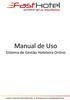 Manual de Uso Sistema de Gestão Hoteleira Online 1) PAINEL DE RESERVAS Acessando o menu Reservas, Exibir/Painel de Reservas, você vê o painel de reservas que apresenta os quartos (linhas), as datas (colunas)
Manual de Uso Sistema de Gestão Hoteleira Online 1) PAINEL DE RESERVAS Acessando o menu Reservas, Exibir/Painel de Reservas, você vê o painel de reservas que apresenta os quartos (linhas), as datas (colunas)
UNIVERSIDADE FEDERAL DO VALE DO SÃO FRANCISCO UNIVASF SECRETARIA DE TECNOLOGIA DA INFORMAÇÃO STI DEPARTAMENTO DE SISTEMAS DE INFORMAÇÕES
 UNIVERSIDADE FEDERAL DO VALE DO SÃO FRANCISCO UNIVASF SECRETARIA DE TECNOLOGIA DA INFORMAÇÃO STI DEPARTAMENTO DE SISTEMAS DE INFORMAÇÕES MANUAL DO USUÁRIO SISTEMA DE TRAMITAÇÃO DE DOCUMENTOS Versão 3.0
UNIVERSIDADE FEDERAL DO VALE DO SÃO FRANCISCO UNIVASF SECRETARIA DE TECNOLOGIA DA INFORMAÇÃO STI DEPARTAMENTO DE SISTEMAS DE INFORMAÇÕES MANUAL DO USUÁRIO SISTEMA DE TRAMITAÇÃO DE DOCUMENTOS Versão 3.0
PROTOCOLO ONLINE. Após realizar o login, na tela inicial, o aluno irá clicar em Educacional, para visualizar todas as funcionalidades acadêmicas.
 PROTOCOLO ONLINE Para acesso a nova funcionalidade do protocolo online e utilização da ferramenta, esse tutorial tem a finalidade de auxiliar no processo, de forma que o aluno consiga realizar todas as
PROTOCOLO ONLINE Para acesso a nova funcionalidade do protocolo online e utilização da ferramenta, esse tutorial tem a finalidade de auxiliar no processo, de forma que o aluno consiga realizar todas as
MANUAL DE INSTRUÇÕES DO SISTEMA DE RESTAURANTE UNIVERSITÁRIO MÓDULO RESTAURANTE
 MANUAL DE INSTRUÇÕES DO SISTEMA DE RESTAURANTE UNIVERSITÁRIO MÓDULO RESTAURANTE ACESSO AO SISTEMA Este manual visa informar os recursos do Sistema de Restaurante Universitário. O sistema possui recursos
MANUAL DE INSTRUÇÕES DO SISTEMA DE RESTAURANTE UNIVERSITÁRIO MÓDULO RESTAURANTE ACESSO AO SISTEMA Este manual visa informar os recursos do Sistema de Restaurante Universitário. O sistema possui recursos
Portal nddcargo Manual de Utilização Central de Relacionamento Visão Gerente
 Portal nddcargo 4.2.6.0 Manual de Utilização Central de Relacionamento Visão Gerente Histórico de alterações Data Versão Autor Descrição 15/04/2014 1 Criação do documento. 2 1. Introdução... 4 2. Navegadores
Portal nddcargo 4.2.6.0 Manual de Utilização Central de Relacionamento Visão Gerente Histórico de alterações Data Versão Autor Descrição 15/04/2014 1 Criação do documento. 2 1. Introdução... 4 2. Navegadores
Secretaria-Geral Judiciária - SEGJUD. Coordenadoria de Processos Eletrônicos - CPE. Seção de Projetos - SPROJ. egab Sistema de Apoio a Gabinetes
 Secretaria-Geral Judiciária - SEGJUD Coordenadoria de Processos Eletrônicos - CPE Seção de Projetos - SPROJ Versão 1.1 Janeiro de 2015 Apresentação A edição de minutas de votos e de despachos, o controle
Secretaria-Geral Judiciária - SEGJUD Coordenadoria de Processos Eletrônicos - CPE Seção de Projetos - SPROJ Versão 1.1 Janeiro de 2015 Apresentação A edição de minutas de votos e de despachos, o controle
S21. Analisador Estatístico de Arroz
 Manual S21 Analisador Estatístico de Arroz Índice S21 Analisador Estatístico de Arroz... 3 Classificador S21... 3 Menu Início... 5 Menu Controles... 8 Menu Resultados... 14 Menu Parâmetros... 16 S21 Analisador
Manual S21 Analisador Estatístico de Arroz Índice S21 Analisador Estatístico de Arroz... 3 Classificador S21... 3 Menu Início... 5 Menu Controles... 8 Menu Resultados... 14 Menu Parâmetros... 16 S21 Analisador
SECRETARIA DE EDUCAÇÃO SISTEMA DE GESTÃO E MONITORAMENTO ESCOLAR. iescolar MANUAL DE INSTRUÇÕES MÓDULO PROFESSOR
 SECRETARIA DE EDUCAÇÃO SISTEMA DE GESTÃO E MONITORAMENTO ESCOLAR iescolar MANUAL DE INSTRUÇÕES MÓDULO PROFESSOR Comércio e Soluções em TI contato@redenetsolucoes.com.br Fone: (83) 9 9972-7223 Sumário 1.
SECRETARIA DE EDUCAÇÃO SISTEMA DE GESTÃO E MONITORAMENTO ESCOLAR iescolar MANUAL DE INSTRUÇÕES MÓDULO PROFESSOR Comércio e Soluções em TI contato@redenetsolucoes.com.br Fone: (83) 9 9972-7223 Sumário 1.
Manual. Portal de Seminovos
 Manual Portal de Seminovos Administração Versão 1.0 Sumário Introdução... 3 1. Menu Meu perfil... 3 1.1. Editar meu perfil... 3 1.2. Editar minha senha... 3 2. Usuários... 4 2.1. Cadastrar Usuário... 4
Manual Portal de Seminovos Administração Versão 1.0 Sumário Introdução... 3 1. Menu Meu perfil... 3 1.1. Editar meu perfil... 3 1.2. Editar minha senha... 3 2. Usuários... 4 2.1. Cadastrar Usuário... 4
SISTEMA ATENA INSTITUIÇÕES DE ENSINO
 SISTEMA ATENA INSTITUIÇÕES DE ENSINO MANUAL DO USUÁRIO 10/10/2017 Sistema Atena - Instituições de Ensino ÍNDICE Introdução... 4 ObJetivos... 4 Funcionalidades... 4 Generalidades... 4 Opções de Menu das
SISTEMA ATENA INSTITUIÇÕES DE ENSINO MANUAL DO USUÁRIO 10/10/2017 Sistema Atena - Instituições de Ensino ÍNDICE Introdução... 4 ObJetivos... 4 Funcionalidades... 4 Generalidades... 4 Opções de Menu das
Conhecendo e editando a sala de aula
 Neste tutorial você vai conhecer e aprender a configurar a sala de aula de sua disciplina na Plataforma Moodle/Cederj. Vamos lá, então! 1- Definindo o formato da sala de aula... 2 2- Movendo as seções...
Neste tutorial você vai conhecer e aprender a configurar a sala de aula de sua disciplina na Plataforma Moodle/Cederj. Vamos lá, então! 1- Definindo o formato da sala de aula... 2 2- Movendo as seções...
Ambiente de programação
 EXPLORANDO O O que é o SCRATCH? O software Scratch é um ambiente para a criação de jogos, histórias e animações, usando raciocínio lógico. A partir desta ferramenta é possível exercitar conceitos de lógica
EXPLORANDO O O que é o SCRATCH? O software Scratch é um ambiente para a criação de jogos, histórias e animações, usando raciocínio lógico. A partir desta ferramenta é possível exercitar conceitos de lógica
Nova. Tecnologia em Atendimento. Manual do usuário
 Nova Tecnologia em Atendimento Manual do usuário Índice Introdução Arquitetura e Requisitos de Software Tela de Login Página Principal Acesso Fácil Funções Básicas Utilizando Filtros Solicitação de Serviço
Nova Tecnologia em Atendimento Manual do usuário Índice Introdução Arquitetura e Requisitos de Software Tela de Login Página Principal Acesso Fácil Funções Básicas Utilizando Filtros Solicitação de Serviço
ROTEIRO 1: CADASTRO NO CAMPO ESCOLA VIRTUAL
 CAMPO ESCOLA VIRTUAL ROTEIRO 1: CADASTRO NO CAMPO ESCOLA VIRTUAL CADASTRO NO CAMPO ESCOLA VIRTUAL Para realizar o cadastro no Campo Escola Virtual dos Escoteiros da Paraíba, siga os passos descritos a
CAMPO ESCOLA VIRTUAL ROTEIRO 1: CADASTRO NO CAMPO ESCOLA VIRTUAL CADASTRO NO CAMPO ESCOLA VIRTUAL Para realizar o cadastro no Campo Escola Virtual dos Escoteiros da Paraíba, siga os passos descritos a
C A R T I L H A. - Recursos Humanos Cargos
 C A R T I L H A - Recursos Humanos Cargos Elaborada por: DIRPD Diretoria de Processamento de Dados Universidade Federal de Uberlândia Maio/2009 Apresentação Esta cartilha foi elaborada para auxiliar os
C A R T I L H A - Recursos Humanos Cargos Elaborada por: DIRPD Diretoria de Processamento de Dados Universidade Federal de Uberlândia Maio/2009 Apresentação Esta cartilha foi elaborada para auxiliar os
MANUAL. Certificado de Origem Digital PERFIL PRODUTOR. Versão
 MANUAL Certificado de Origem Digital PERFIL PRODUTOR Versão 2.2.15 Sumário 1. INICIALIZANDO NO SISTEMA... 2 2. ACESSANDO O SISTEMA... 3 3. MENSAGEM ENCAMINHADA PELO SISTEMA.... 4 4. CADASTRANDO SUAS MERCADORIAS...
MANUAL Certificado de Origem Digital PERFIL PRODUTOR Versão 2.2.15 Sumário 1. INICIALIZANDO NO SISTEMA... 2 2. ACESSANDO O SISTEMA... 3 3. MENSAGEM ENCAMINHADA PELO SISTEMA.... 4 4. CADASTRANDO SUAS MERCADORIAS...
CENTRALIZADO DO WHL E1G PROCEDIMENTO PARA GERENCIAMENTO DE USUÁRIOS E SENHAS
 CENTRALIZADO DO WHL E1G MONYTEL PROCEDIMENTO PARA GERENCIAMENTO DE USUÁRIOS E SENHAS CONTEUDO 1. INSTALAÇÃO DO CENTRALIZADO 2 2. GERENCIAMENTO DE USUÁRIOS 3 2.1 ADICIONAR USUÁRIOS 4 2.2 REMOVER USUÁRIOS
CENTRALIZADO DO WHL E1G MONYTEL PROCEDIMENTO PARA GERENCIAMENTO DE USUÁRIOS E SENHAS CONTEUDO 1. INSTALAÇÃO DO CENTRALIZADO 2 2. GERENCIAMENTO DE USUÁRIOS 3 2.1 ADICIONAR USUÁRIOS 4 2.2 REMOVER USUÁRIOS
Outlook Web App (OWA)
 Outlook Web App (OWA) 2010 Índice 1. O que é o Outlook Web App (OWA) 2010?... 3 2. Como acessar o OWA:... 3 3. Como navegar no OWA... 5 4. As seções do OWA... 5 5. O painel de mensagens OWA... 6 5.1 Como
Outlook Web App (OWA) 2010 Índice 1. O que é o Outlook Web App (OWA) 2010?... 3 2. Como acessar o OWA:... 3 3. Como navegar no OWA... 5 4. As seções do OWA... 5 5. O painel de mensagens OWA... 6 5.1 Como
TUTORIAL DO BLOG IMES-CATANDUVA Profº M. Sc. Marcelo Mazetto Moala Profº Esp. Antonio Marcio Paschoal
 TUTORIAL DO BLOG IMES-CATANDUVA Profº M. Sc. Marcelo Mazetto Moala Profº Esp. Antonio Marcio Paschoal 1/32 O endereço do site da WordPress é: http://pt-br.wordpress.com/?ref=footer Este pode ser acessado
TUTORIAL DO BLOG IMES-CATANDUVA Profº M. Sc. Marcelo Mazetto Moala Profº Esp. Antonio Marcio Paschoal 1/32 O endereço do site da WordPress é: http://pt-br.wordpress.com/?ref=footer Este pode ser acessado
Manual de Utilização Autorizador Web 3.1
 Manual de Utilização Autorizador Web 3.1 Principais mudanças: A numeração da carteirinha, anteriormente 14 dígitos no formato xxxx.xx.xxxxx.xx-x, passará a ter 11 dígitos, no formato xxxx-xxxxx-xx. Para
Manual de Utilização Autorizador Web 3.1 Principais mudanças: A numeração da carteirinha, anteriormente 14 dígitos no formato xxxx.xx.xxxxx.xx-x, passará a ter 11 dígitos, no formato xxxx-xxxxx-xx. Para
PRODUÇÃO INTELECTUAL SIGAA
 PRODUÇÃO INTELECTUAL SIGAA Universidade Federal de Sergipe Núcleo de Tecnologia da Informação 2015 www.ufs.br NTI - 2105-6583 / 2105-6584 Produção Intelectual: Objetivos: O objetivo deste módulo é beneficiar
PRODUÇÃO INTELECTUAL SIGAA Universidade Federal de Sergipe Núcleo de Tecnologia da Informação 2015 www.ufs.br NTI - 2105-6583 / 2105-6584 Produção Intelectual: Objetivos: O objetivo deste módulo é beneficiar
Manual do SARE para Projetos de Restauração Ecológica
 Secretaria do Meio Ambiente do Estado de São Paulo Manual do SARE para Projetos de Restauração Ecológica Orientações para o uso do sistema para cadastro de projetos 1 Índice Orientações iniciais...p.4
Secretaria do Meio Ambiente do Estado de São Paulo Manual do SARE para Projetos de Restauração Ecológica Orientações para o uso do sistema para cadastro de projetos 1 Índice Orientações iniciais...p.4
Sumário Objetivos Estudo de caso 1 Criação de template Exercício 1 Detalhamento da peça Exemplo... 23
 Sumário Sumário... 2 1. Objetivos... 3 1. Estudo de caso 1 Criação de template... 4 1.1. Exercício 1 Detalhamento da peça Exemplo... 23 2 1. Objetivos Nesta lição, iremos abordar o processo de elaboração
Sumário Sumário... 2 1. Objetivos... 3 1. Estudo de caso 1 Criação de template... 4 1.1. Exercício 1 Detalhamento da peça Exemplo... 23 2 1. Objetivos Nesta lição, iremos abordar o processo de elaboração
Manual do Portal do Fornecedor. isupplier
 isupplier Revisão 02 Julho 2016 Sumário 1 Acesso ao portal isupplier... 03 2 Home Funções da Tela Inicial... 05 3 Ordens de Compra Consultar Ordens de Compra... 07 4 Entregas Consultar Entregas... 13 5
isupplier Revisão 02 Julho 2016 Sumário 1 Acesso ao portal isupplier... 03 2 Home Funções da Tela Inicial... 05 3 Ordens de Compra Consultar Ordens de Compra... 07 4 Entregas Consultar Entregas... 13 5
Manual do Usuário. Versão 1.0. Página 1 de 73
 Manual do Usuário Versão 1.0 Página 1 de 73 1 Apresentação O Ondamailing é a nova plataforma do Onda para envio de campanhas de e-mail marketing de forma eficiente e intuitiva e que cumpre com os padrões
Manual do Usuário Versão 1.0 Página 1 de 73 1 Apresentação O Ondamailing é a nova plataforma do Onda para envio de campanhas de e-mail marketing de forma eficiente e intuitiva e que cumpre com os padrões
Manual Telemetria - Horímetro
 Sumário Apresentação... 2 Home... 2 Definição do Idioma... 3 Telemetria Horímetro... 4 Sensores... 5 Faixas Horímetro... 5 Configura Faixa Sensor... 14 Detalhado Período... 21 Consolidado Dia... 26 Consolidado
Sumário Apresentação... 2 Home... 2 Definição do Idioma... 3 Telemetria Horímetro... 4 Sensores... 5 Faixas Horímetro... 5 Configura Faixa Sensor... 14 Detalhado Período... 21 Consolidado Dia... 26 Consolidado
UNIVERSIDADE REGIONAL DO NOROESTE DO ESTADO DO RIO GRANDE DO SUL DEPARTAMENTO DE FÍSICA, ESTATÍSTICA E MATEMÁTICA
 UNIVERSIDADE REGIONAL DO NOROESTE DO ESTADO DO RIO GRANDE DO SUL DEPARTAMENTO DE FÍSICA, ESTATÍSTICA E MATEMÁTICA GEOGEBRA Tânia Michel Pereira Juliane Sbaraine Costa Ijuí, setembro de 2009. Para acessar
UNIVERSIDADE REGIONAL DO NOROESTE DO ESTADO DO RIO GRANDE DO SUL DEPARTAMENTO DE FÍSICA, ESTATÍSTICA E MATEMÁTICA GEOGEBRA Tânia Michel Pereira Juliane Sbaraine Costa Ijuí, setembro de 2009. Para acessar
MANUAL DE INSTRUÇÕES DO SISTEMA DE RESTAURANTE UNIVERSITÁRIO MÓDULO CONTROLE DE FUNCIONÁRIOS
 MANUAL DE INSTRUÇÕES DO SISTEMA DE RESTAURANTE UNIVERSITÁRIO MÓDULO CONTROLE DE FUNCIONÁRIOS ACESSO AO SISTEMA Este manual visa informar os recursos do Sistema de Restaurante Universitário. O sistema possui
MANUAL DE INSTRUÇÕES DO SISTEMA DE RESTAURANTE UNIVERSITÁRIO MÓDULO CONTROLE DE FUNCIONÁRIOS ACESSO AO SISTEMA Este manual visa informar os recursos do Sistema de Restaurante Universitário. O sistema possui
MANUAL DO CILIA MANUAL DO CILIA. Manual Operacional do Cilia - SEGURADORA Perfil: PERITO
 MANUAL DO CILIA MANUAL DO CILIA Manual Operacional do Cilia - SEGURADORA Perfil: PERITO TELA: ÍNDICE DO MANUAL DE SINISTRO 1 TELA: LOGIN - CPF 17 TELA: SELEÇÃO DE PEÇAS - POSSÍVEIS AÇÕES 2 TELA: LOGIN
MANUAL DO CILIA MANUAL DO CILIA Manual Operacional do Cilia - SEGURADORA Perfil: PERITO TELA: ÍNDICE DO MANUAL DE SINISTRO 1 TELA: LOGIN - CPF 17 TELA: SELEÇÃO DE PEÇAS - POSSÍVEIS AÇÕES 2 TELA: LOGIN
Na seqüência, será aberta uma página de login de acesso ao ambiente de gerenciamento do portal, conforme ilustrado na figura 01, abaixo: Figura 01
 Tutorial Versão1.0 O Manual Tutorial do Apae em Rede pretende orientá-los no gerenciamento de conteúdos do portal. Para darmos início a essa orientação, é preciso acessá-lo. Para tanto, basta digitar intranet.apaebrasil.org.br
Tutorial Versão1.0 O Manual Tutorial do Apae em Rede pretende orientá-los no gerenciamento de conteúdos do portal. Para darmos início a essa orientação, é preciso acessá-lo. Para tanto, basta digitar intranet.apaebrasil.org.br
Assessoria Técnica de Tecnologia da Informação - ATTI. Projeto de Informatização da. Secretaria Municipal de Saúde do. Município de São Paulo
 Assessoria Técnica de Tecnologia da Informação - ATTI Projeto de Informatização da Secretaria Municipal de Saúde do Município de São Paulo Programa Bolsa Família Manual de Operação Conteúdo Sumário...
Assessoria Técnica de Tecnologia da Informação - ATTI Projeto de Informatização da Secretaria Municipal de Saúde do Município de São Paulo Programa Bolsa Família Manual de Operação Conteúdo Sumário...
Universidade Federal do Espírito Santo. Manual de utilização do Diário de Classe do Portal do Professor da UFES
 Universidade Federal do Espírito Santo Manual de utilização do Diário de Classe do Portal do Professor da UFES Núcleo de Processamento de Dados Maio/2012 Apresentação O presente tutorial visa explicar
Universidade Federal do Espírito Santo Manual de utilização do Diário de Classe do Portal do Professor da UFES Núcleo de Processamento de Dados Maio/2012 Apresentação O presente tutorial visa explicar
SISTEMA DE GERENCIAMENTO DE PROCESSOS PARA AVALIAÇÃO DO RSC
 INSTITUTO FEDERAL DE EDUCAÇÃO, CIÊNCIA E TECNOLOGIA DE GOIÁS PRÓ-REITORIA DE DESENVOLVIMENTO INSTITUCIONAL DIRETORIA DE TECNOLOGIA DA INFORMAÇÃO - DTI SISTEMA DE GERENCIAMENTO DE PROCESSOS PARA AVALIAÇÃO
INSTITUTO FEDERAL DE EDUCAÇÃO, CIÊNCIA E TECNOLOGIA DE GOIÁS PRÓ-REITORIA DE DESENVOLVIMENTO INSTITUCIONAL DIRETORIA DE TECNOLOGIA DA INFORMAÇÃO - DTI SISTEMA DE GERENCIAMENTO DE PROCESSOS PARA AVALIAÇÃO
UNIMED SANTA BARBÁRA D OESTE AMERICANA E NOVA ODESSA. Manual Secretária EMED Manual versão 1.1
 UNIMED SANTA BARBÁRA D OESTE AMERICANA E NOVA ODESSA Manual Secretária EMED 2.2.6 Manual versão 1.1 Sumário 1. MÓDULO CLÍNICO... 3 1.1. Como acessar o sistema... 3 1.2. Alterar Senha... 3 2. MENUS... 4
UNIMED SANTA BARBÁRA D OESTE AMERICANA E NOVA ODESSA Manual Secretária EMED 2.2.6 Manual versão 1.1 Sumário 1. MÓDULO CLÍNICO... 3 1.1. Como acessar o sistema... 3 1.2. Alterar Senha... 3 2. MENUS... 4
GeoMafra SIG Municipal
 GeoMafra SIG Municipal Nova versão do site GeoMafra Toda a informação municipal... à distância de um clique! O projecto GeoMafra constitui uma ferramenta de trabalho que visa melhorar e homogeneizar a
GeoMafra SIG Municipal Nova versão do site GeoMafra Toda a informação municipal... à distância de um clique! O projecto GeoMafra constitui uma ferramenta de trabalho que visa melhorar e homogeneizar a
Manual de operação do sistema. Cadastro Ambiental Rural. 05/2017 Versão 1.0
 Manual de operação do sistema Cadastro Ambiental Rural 05/2017 Versão 1.0 PERFIL CREDENCIADO CAR CADASTRAR CREDENCIADO Para efetuar um novo cadastro no sistema SIMCAR módulo de cadastro, o Credenciado
Manual de operação do sistema Cadastro Ambiental Rural 05/2017 Versão 1.0 PERFIL CREDENCIADO CAR CADASTRAR CREDENCIADO Para efetuar um novo cadastro no sistema SIMCAR módulo de cadastro, o Credenciado
Calc. Interface, Formatação e Cálculos
 Calc Interface, Formatação e Cálculos INTERFACE Tal como no Writer, a Interface do Calc composta pela organização dos menus e atalhos que compõem o programa, que dão acesso às suas funcionalidades. É interessante
Calc Interface, Formatação e Cálculos INTERFACE Tal como no Writer, a Interface do Calc composta pela organização dos menus e atalhos que compõem o programa, que dão acesso às suas funcionalidades. É interessante
Aula 01 Excel Prof. Claudio Benossi
 Aula 01 Excel 2016 Prof. Claudio Benossi São Paulo SP 2018 1 01 Informações sobre a interface Aprender a trabalhar com o Excel pode ser o divisor de águas em ser aprovado para uma vaga onde trabalhar com
Aula 01 Excel 2016 Prof. Claudio Benossi São Paulo SP 2018 1 01 Informações sobre a interface Aprender a trabalhar com o Excel pode ser o divisor de águas em ser aprovado para uma vaga onde trabalhar com
Assessoria Técnica de Tecnologia da Informação - ATTI. Projeto de Informatização da Secretaria Municipal de Saúde do Município de São Paulo
 Assessoria Técnica de Tecnologia da Informação - ATTI Projeto de Informatização da Secretaria Municipal de Saúde do Município de São Paulo Programa Bolsa Família Manual de Operação 10/Abril/2011 Aplicado
Assessoria Técnica de Tecnologia da Informação - ATTI Projeto de Informatização da Secretaria Municipal de Saúde do Município de São Paulo Programa Bolsa Família Manual de Operação 10/Abril/2011 Aplicado
SGCD 2.0 Sistema Gerenciador de Conteúdo Dinâmico
 Sistema Gerenciador de Conteúdo Dinâmico O que é? É um sistema incorporado no site da Unesp para criação e atualização de páginas Web, por usuários autenticados em qualquer computador que possa conectar-se
Sistema Gerenciador de Conteúdo Dinâmico O que é? É um sistema incorporado no site da Unesp para criação e atualização de páginas Web, por usuários autenticados em qualquer computador que possa conectar-se
Identificação da Empresa. MT Última Atualização 30/11/2016
 Identificação da Empresa MT-43-2-00025 Última Atualização 30/11/2016 I. Objetivos Após este módulo de capacitação você será capaz de: 1. Preencher em Identificação os dados básicos, itens e as localidades
Identificação da Empresa MT-43-2-00025 Última Atualização 30/11/2016 I. Objetivos Após este módulo de capacitação você será capaz de: 1. Preencher em Identificação os dados básicos, itens e as localidades
PROGRAMA ESPECIAL DE FORMAÇÃO PEDAGÓGICA DE PROFESSORES PARA EDUCAÇÃO PROFISSIONAL MANUAL DO AMBIENTE VIRTUAL DE APRENDIZAGEM (AVA) TUTOR
 PROGRAMA ESPECIAL DE FORMAÇÃO PEDAGÓGICA DE PROFESSORES PARA EDUCAÇÃO PROFISSIONAL 2016 MANUAL DO AMBIENTE VIRTUAL DE APRENDIZAGEM (AVA) TUTOR Neste manual você encontrará tutoriais para as ferramentas
PROGRAMA ESPECIAL DE FORMAÇÃO PEDAGÓGICA DE PROFESSORES PARA EDUCAÇÃO PROFISSIONAL 2016 MANUAL DO AMBIENTE VIRTUAL DE APRENDIZAGEM (AVA) TUTOR Neste manual você encontrará tutoriais para as ferramentas
Biblioteca PECEGE. Manual para utilização da Biblioteca PECEGE
 Biblioteca PECEGE Manual para utilização da Biblioteca PECEGE Piracicaba/SP 2018 Sumário 1. Como Realizar Buscas... 3 2. Acesso ao conteúdo Digital.... 6 3. Acesso à Bibliografia do Curso.... 8 4. Circulação
Biblioteca PECEGE Manual para utilização da Biblioteca PECEGE Piracicaba/SP 2018 Sumário 1. Como Realizar Buscas... 3 2. Acesso ao conteúdo Digital.... 6 3. Acesso à Bibliografia do Curso.... 8 4. Circulação
SICAN - Sistema de Cadastro Nacional de Produtores Rurais, Público do PAA, Cooperativas, Associações e demais Agentes Manual do Sistema
 SICAN - Sistema de Cadastro Nacional de Produtores Rurais, Público do PAA, Cooperativas, Associações e demais Agentes Manual do Sistema Produtor Rural 1. Pré-Cadastro SICAN... 3 2. Preenchimento do cadastro...
SICAN - Sistema de Cadastro Nacional de Produtores Rurais, Público do PAA, Cooperativas, Associações e demais Agentes Manual do Sistema Produtor Rural 1. Pré-Cadastro SICAN... 3 2. Preenchimento do cadastro...
SCC: Sistema de Controle de Chamado: Módulo Cliente
 SCC: Sistema de Controle de Chamado: Módulo Cliente Guia prático do Usuário Versão 1 Março/2014 Equipe Técnica: Rafael Medeiros Sperb, Dr. Responsável Geral Alencar Cabral, Analista de Sistemas - TI Rodrigo
SCC: Sistema de Controle de Chamado: Módulo Cliente Guia prático do Usuário Versão 1 Março/2014 Equipe Técnica: Rafael Medeiros Sperb, Dr. Responsável Geral Alencar Cabral, Analista de Sistemas - TI Rodrigo
Manual de uso Monuv USUÁRIO DO TIPO CLIENTE
 Manual de uso Monuv USUÁRIO DO TIPO CLIENTE Índice O manual de uso é uma importante ferramenta pois permite que usuários da plataforma estejam aptos a navegar com facilidade e utilizar todas as funções
Manual de uso Monuv USUÁRIO DO TIPO CLIENTE Índice O manual de uso é uma importante ferramenta pois permite que usuários da plataforma estejam aptos a navegar com facilidade e utilizar todas as funções
WordPress Institucional UFPel Manual do tema UFPel 2.0
 PRÓ-REITORIA DE GESTÃO DA INFORMAÇÃO E COMUNICAÇÃO COORDENAÇÃO DE SISTEMAS DE INFORMAÇÃO SEÇÃO DE PROJETOS DE WEBSITES WordPress Institucional UFPel Manual do tema UFPel 2.0 Versão 2.9 Janeiro de 2018
PRÓ-REITORIA DE GESTÃO DA INFORMAÇÃO E COMUNICAÇÃO COORDENAÇÃO DE SISTEMAS DE INFORMAÇÃO SEÇÃO DE PROJETOS DE WEBSITES WordPress Institucional UFPel Manual do tema UFPel 2.0 Versão 2.9 Janeiro de 2018
COLABORATIVO Ver 1 01 de Dezembro de 2016
 COLABORATIVO Ver 1 01 de Dezembro de 2016 Menu Colaborativo O CRM Senior prioriza o fluxo da informação na organização, onde possui agenda corporativa dos usuários, tarefas, eventos, recados e consulta
COLABORATIVO Ver 1 01 de Dezembro de 2016 Menu Colaborativo O CRM Senior prioriza o fluxo da informação na organização, onde possui agenda corporativa dos usuários, tarefas, eventos, recados e consulta
Manual do Usuário SinFAT Web
 Manual do Usuário SinFAT Web Manual do Usuário SinFAT Web Versão 1.1 Última atualização: 26/04/2014 Sumário 1.0 O que é o SinFAT Web?...4 1.1 Quem pode usar?...4 2.0 Como acessar?...4 2.1 Como se cadastrar?...5
Manual do Usuário SinFAT Web Manual do Usuário SinFAT Web Versão 1.1 Última atualização: 26/04/2014 Sumário 1.0 O que é o SinFAT Web?...4 1.1 Quem pode usar?...4 2.0 Como acessar?...4 2.1 Como se cadastrar?...5
